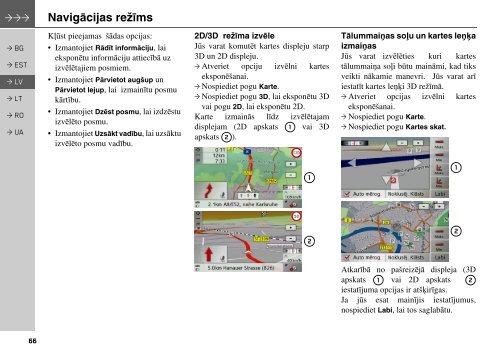Lietošanas instrukcija - Becker.lv
Lietošanas instrukcija - Becker.lv
Lietošanas instrukcija - Becker.lv
Create successful ePaper yourself
Turn your PDF publications into a flip-book with our unique Google optimized e-Paper software.
Navigācijas režīms<br />
> BG<br />
> EST<br />
> LV<br />
> LT<br />
> RO<br />
> UA<br />
Kļūst pieejamas šādas opcijas:<br />
• Izmantojiet Rādīt informāciju, lai<br />
eksponētu informāciju attiecībā uz<br />
izvēlētajiem posmiem.<br />
• Izmantojiet Pārvietot augšup un<br />
Pārvietot lejup, lai izmainītu posmu<br />
kārtību.<br />
• Izmantojiet Dzēst posmu, lai izdzēstu<br />
izvēlēto posmu.<br />
• Izmantojiet Uzsākt vadību, lai uzsāktu<br />
izvēlēto posmu vadību.<br />
2D/3D režīma izvēle<br />
Jūs varat komutēt kartes displeju starp<br />
3D un 2D displeju.<br />
> Atveriet opciju izvēlni kartes<br />
eksponēšanai.<br />
> Nospiediet pogu Karte.<br />
> Nospiediet pogu 3D, lai eksponētu 3D<br />
vai pogu 2D, lai eksponētu 2D.<br />
Karte izmainās līdz izvēlētajam<br />
displejam (2D apskats 1 vai 3D<br />
apskats 2 ).<br />
Tālummaiņas soļu un kartes leņķa<br />
izmaiņas<br />
Jūs varat izvēlēties kuri kartes<br />
tālummaiņa soļi būtu maināmi, kad tiks<br />
veikti nākamie manevri. Jūs varat arī<br />
iestatīt kartes leņķi 3D režīmā.<br />
> Atveriet opcijas izvēlni kartes<br />
eksponēšanai.<br />
> Nospiediet pogu Karte.<br />
> Nospiediet pogu Kartes skat.<br />
1<br />
1<br />
2<br />
2<br />
Atkarībā no pašreizējā displeja (3D<br />
apskats 1 vai 2D apskats 2<br />
iestatījuma opcijas ir atšķirīgas.<br />
Ja jūs esat mainījis iestatījumus,<br />
nospiediet Labi, lai tos saglabātu.<br />
66